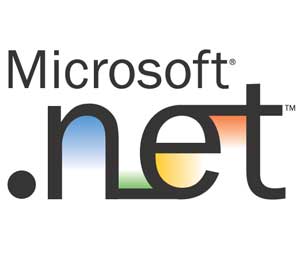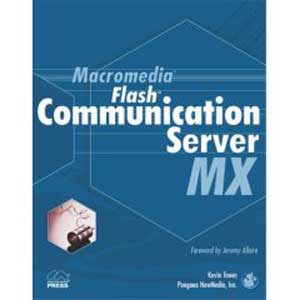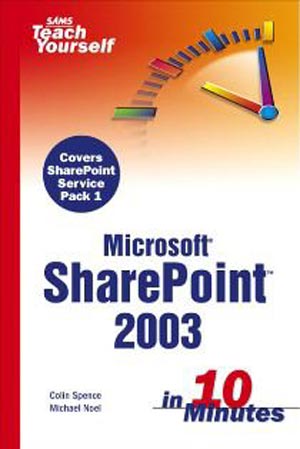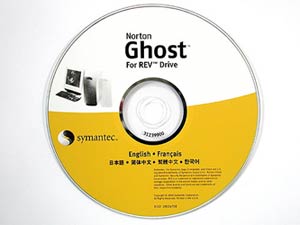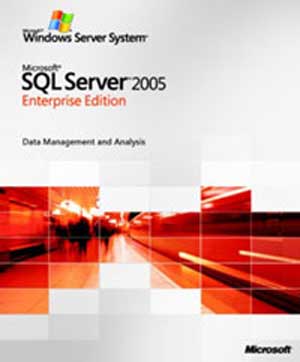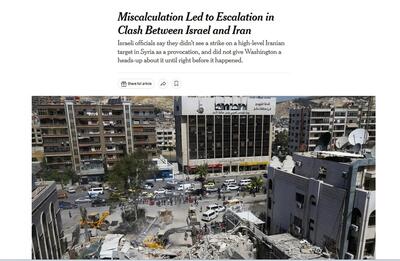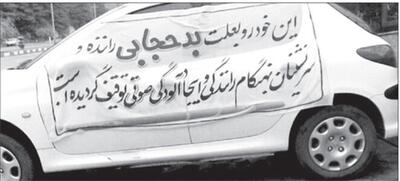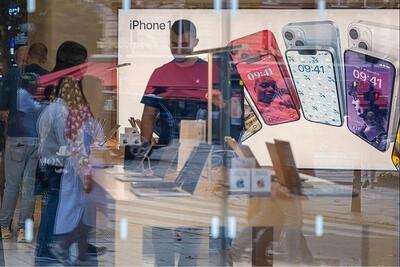جمعه, ۳۱ فروردین, ۱۴۰۳ / 19 April, 2024
مجله ویستا
اوبونتو، تجربهای متفاوت از لینوکس

● اوبونتو، تجربهای متفاوت از لینوكس
درصد بالایی از كاربران ایرانی در جامعه كامپیوتری امروز واژه لینوكس را به عنوان یك سیستمعامل شنیدهاند و كموبیش بر حسب نوع فعالیت خود ممكن است تجاربی نیز با لینوكس، جایگزین سیستمعامل محبوب بیل گیتس كسب نموده باشند.
هنوز خاطره نصب طاقتفرسای نسخههای قدیمیتر از ردهت لینوكس ۶ را خوب به یاد دارم كه پس از موفقیت در مراحل پیچیده نصب، محیط خشك و ناكارای گرافیكی آن نسخهها به خصوص در فراهم ساختن امكانات زبان فارسی چگونه خستگی كار را در بدن كاربر باقی میگذاشت! از آن زمان تاكنون نسخههای متفاوت و توزیعهای متنوعی از لینوكس ارایه و معرفی شده كه تحولاتی چشمگیر در زمینه امكانات desktop و پشتیبانی از زبان فارسی را باعث شده است.
در این گفتار قصد معرفی یا آموزش لینوكس را نداریم و به تجربه عملی در راهاندازی امكانات عمومی مورد نیاز كاربر كامپیوتر در محیط اوبونتو اشاره میشود.
اوبونتو (Ubuntu)، توزیعی از لینوكس بر پایه توزیع معروف دبیان (Debian) است. با آنكه Debian تفاوتهای بسیاری نسبت به انواع Redhat در امكانات و برخورد با مسائل مختلف دارد، تفاوت مدنظر در این گفتار سیستم نصب و بستهبندی ماژولهای نرمافزاری مورد استفاده برای نصب برنامههاست. ابتدا به بررسی برخی از خواص اولیه Debian كه مشترك با اوبونتو است، میپردازیم و در نهایت به تجارب عملی در اوبونتو متمركز خواهیم شد.
به طور خلاصه میتوان گفت كه بستههای نصب نرمافزار یاrpmهای مرسوم در redhat در Debian به سلسله مراتبی از بستههای نصب موسوم به deb تبدیل یافتهاند كه برای نصب هر نرمافزار موردنظر، به نصب یك سلسله مراتب درختی خاص از این بستهها بر حسب نوع رابطههای وابستگی موجود بین آنها نیاز است. برای تشخیص خودكار وابستگیها و سهولت در امر نصب ابزارهایی در Debian پیشبینی شدهاند كه شاید بتوان برنامه (دستور) aptitude را از آن جمله نامید.
این دستور قابلیت بررسی وضعیت نصب بودن یا نبودن یك نرمافزار، قابلیت نصب یا پاكسازی برنامه نصب شده از سیستمعامل را خواهد داشت. اصول كار به این صورت در نظر گرفته شده است كه برای هر عملیات نصب، انبارهای كامل در مسیری مشخص از بستههای نرمافزاری نصب (deb فایلها) وجود دارد كه مورد استفاده برنامه aptitude قرار میگیرد. این انباره میتواند در مسیری خاص در اینترنت یا در كامپیوتری محلی در شبكه محلی موجود باشد.
معمولاً در یك شبكه محلی برای اجتناب از download تكراری بستهها، مدیر شبكه یك نسخه محلی از انباره موسوم به mirror را download و در اختیار سایر كامپیوترهای شبكه قرار میدهد. چگونگی تنظیم و راهاندازی این گونه انبارهها از حوصله این بحث خارج است، و به عنوان مرجعی كامل در این زمینه میتوان به آدرس www.debian-administration.org مراجعه نمود.
● نصب یك نرمافزار
شاید سادهترین روش نصب یك نرمافزار استفاده از دستور aptitude install باشد اما قبل از آن باید مسیر انباره مورد استفاده برای نصب مشخص شده باشد. تعریف یك یا چند انباره در فایل
/etc/apt/sources.list انجام میشود. معمولاً در این فایل مسیر انبارههای معروف و عمومی مخصوص اوبونتو یا دبیان به فرمتی خاص تعریف شدهاند. در راهنمای نصب نرمافزارهایی كه در توزیعهای رسمی اوبونتو وجود ندارند، مسیر انباره مورد نیاز برای نصب آن نرمافزار معرفی شده است. نكته قابل توجه اینكه پس از هر تغییر در فایل فوق برای به روز رسانی مرجع مورد استفاده در نصب باید دستور زیر اجرا شود:
apt-get update و پس از آن، دستور زیر نرمافزار مورد نظر را پس از بررسی و download بسته مورد نیاز نصب مینماید:
aptitude install . همانگونه كه مشخص است دستورات فوق در حال دسترسی به اینترنت قابل اجرا هستند مگر آنكه مسیر انباره تعریف شده در شبكه محلی یا روی دستگاه جاری وجود داشته باشد.
● امكانات اداری یا Office
شاید اولین نیازمندی كاربر، امكان استفاده از نرمافزارهای اداری همانند واژهپردازها (Word)، صفحه گستردهها (Excel) و نرمافزارهای ارائه (Presentation) باشد. هم زمان با نصب نسخه CD اوبونتو مجموعه كامل OpenOffice به صورت خودكار نصب میشود كه كاملاً قابل رقابت با مجموعه Office مایكروسافت به حساب میآید. نكته جالب توجه اینكه این مجموعه به خوبی از فرمتهای فایل متناظر خود در مجموعه Office مایكروسافت پشتیبانی میكند به صورتی كه به عنوان مثال فایلی كه در OpenOffice – Writer تولید و به فرمت Word ذخیره شوند در ویندوز و Microsoft Word قابل استفاده خواهند بود و به همین ترتیب برای سایر برنامههای OpenOffice.
برای پشتیبانی از زبان فارسی نیازمند نصب فونتهای فارسی هستیم. اصولاً لینوكس از تمامی فونتهای ttf به خوبی پشتیبانی میكند و هر فونت (true type) كه در ویندوز استفاده میشود در لینوكس نیز قابل بهره برداری است. فونتها معمولاً در مسیر:
/usr/share/fonts/truetype یا در زیر شاخههایی از آن مسیر كپی میشود. در این زمینه راهنمای كاملی از مسیر فونتهای فارسی مفید و چگونگی كپی آنها در آدرس www.hezardastan.org آورده شده است.
در عمل از آنجایی كه در سیستم ما ویندوز نیز وجود دارد، بهتر است تمام فونتهای شاخه ویندوز را نیز به فونتهای كپی شده در لینوكس اضافه كنیم. این امر بهرهگیری از فونتهای محلی ویندوز را كه طبق عادت كاربران ویندوزی استاندارد شدهاست، میسر میسازد. در همان راهنمای اشاره شده در فوق، چگونگی تعریف كیبورد فارسی و تنظیم دكمههای alt+Shift یا هر تركیب دلخواه دیگر برای تغییر زبان توضیح داده شده است.
● وبگردی
وجود فایرفاكس در اوبونتو هر گونه كاستی در زمینه كاوشگری وب را از بین خواهد برد. اگر مراحل نصب فونتهای فارسی در قسمت قبل به صورت كامل طی شده باشد هیچگونه اختلافی در ظاهر سایتهای فارسی در نسخه ویندوزی و لینوكسی فایرفاكس دیده نخواهد شد.
● چت
اوبونتو با برنامه gaim به عنوان نرمافزار instant messaging ارائه شدهاست. gaim در حقیقت به عنوان client اكثر سرویسهای چت معروف از قبیل Yahoo، MSN، AIM و IRC قابل بهرهگیری است. كافی است برای استفاده از هر سرویس یك account از سرویس مورد نظر تعریف و به آن متصل شویم. نكته جالب در این نرمافزار این است كه به طور همزمان میتوان به تعداد نامحدودی سرویس متصل شد و از آنها استفاده نمود. به عنوان مثال میتوان به دو user از یاهو و یك user از MSN متصل شد. در جایی كه سرویسدهنده امكانات اتاقهای چت را فراهم نموده باشد، gaim قابلیت استفاده از آنها را نیز خواهد داشت.
مسئله ناخوشایندی كه ممكن است برخی از كاربران را ناراضی گرداند عدم پشتیبانی gaim استاندارد از وبكم و ویدئوچت میباشد. راه حل این مشكل نصب و استفاده از نسخهای خاص به نام gaim-vv است كه قابلیت پشتیبانی از وبكم را خواهد داشت. این برنامه در صورت عدم وجود در توزیع اصلی از مسیر gaim-vv.sourceforge.net قابل download است.● مولتیمدیا
در برخورد اول با اوبونتو مجموعهای از نرمافزارهای مولتیمدیا برای پخش موسیقی و فیلم به چشم میخورند. اما با اولین تست مشخص میشود كه این برنامهها فقط قابلیت پخش فرمتهای فایل مولتیمدیای سورس آزاد از قبیل ogg را دارا هستند. در حقیقت coderهای مورد نیاز برای پخش فرمتهای مولتیمدیا كه بر حسب عادت كاربران ویندوزی (ما!) استاندارد به حساب آمدهاند به عمد بر روی آنها نصب نشده است.
از دلایل این عمل كه مربوط به دعواهای مربوط به حق كپیرایت آن فرمتها و از این قبیل است كه بگذریم میتوان با نصب تعدای decoder امكان پخش انواع موسیقی از جمله wav، mp۳ و انواع ویدئو از جمله ویدئو سیدی انواع avi یا حتی wmvهای ویندوز را به دست آورد! برای نیل به این هدف باید نسخهای خاص از نرمافزار پخش فیلم اوبونتو كه با نام Totem Movie Player در لیست برنامهها موجود است، نصب نمود.
نكته اساسی در deinstall نمودن نسخه اولیه و نصب نسخه totem-xine به جای آن میباشد. از آنجایی كه مراحل كار كمی پیچیدگی دارد به دستورالعمل كاملی كه در forum مربوطه به آدرس www.ubuntuforums.org موجود است، مراجعه نمایید. بدون درگیر شدن در مسائل مربوط به نصب decoderها یا تغییر نسخه Totem اگر هدف فقط پخش موسیقی mp۳ باشد نصب نرمافزار قدرتمند XMMS كه در توزیع اصلی موجود است، توصیه میشود!
فرهنگ لغت انگلیسی به فارسی
استفاده از dictionary از نیازهای جدایی ناپذیر كاربران ایرانی است. فرهنگ لغات xfardic را نصب كنید و لذت ببرید! نكته جالب توجه در مورد این برنامه كاربری آسان آن است به نحوی كه قابلیت نمایش معنی لغت انتخاب شده به صورت task bar hint را به كاربر خود ارائه میدهد. علاوه بر آن امكان افزودن منبع لغات اضافه به منابع اصلی آن وجود دارد. در حال حاضر سه فرهنگ انگلیسی به فارسی آریانپور، تخصصی كامپیوتر و الكترونیك انگلیسی به انگلیسی و تخصصی اصطلاحات و لغات gnu انگلیسی به انگلیسی برای آن موجود است.
نوشتن بر روی دیسكهای ntfs
پس از نصب، اوبونتو لیست تمام درایوهای ویندوزی شما را به صورت آیكون گرافیكی در desktop نمایش میدهد و از آن طریق میتوان به محتوای آنها دسترسی داشت. اما اگر این درایوها با فرمت fat ایجاد شده باشد دسترسی نوشتن خواهیم داشت در غیر اینصورت دسترسی فقط خواندنی است. برای رفع مشكل نوشتن بر روی درایوهای با فرمت ntfs نیاز به نصب برنامه خیلی كوچك ntfs-۳g داریم كه در توزیع اصلی موجود است. در مرحه آخر پس از نصب تعریف درایوهای سیستم كه در فایل:
/etc/fstab انجام شدهاست نیاز به یك تغییر كوچك دارد. در این فایل دسترسی به درایوهای ntfs كه به صورت پیشفرض ntfs در نظر گرفته شدهاند باید به ntfs-۳g تغییر و سطح دسترسی از default به rw تبدیل شود. پس از آن مشكل نوشتن بر روی درایوهای ntfs مرتفع میگردد.
● راهاندازی مودم
وحشتناكترین قسمت استفاده خانگی از اوبونتو راهاندازی مودم است. در این مرحله دو حالت عمده پیشرو است. یا مودم مورد استفاده شما بر اساس چیپهای conexant است یا خیر. در حالت اول كه تقریباً درصد قابل ملاحظهای از مدلها و ماركهای مودم موجود در بازار را شامل میشود، به علت آنكه طراحی چیپ و api داخل آن بر اساس توانمندیهای ویندوز (به زبان ساده بگوییم win-modem) انجام شده است، بهرهگیری از مودم در محیط غیر ویندوزی بسیار مشكل میشود.
تقریباً درایورهای مختلفی كه برای این دسته نوشته میشود به شدت به نسخه كرنل لینوكس وابسته است و نیاز به كمپایل شدن بر روی همان نسخه از لینوكس و هزار درد سر دیگر را دارند و به زبان ساده برای كاربر خانگی ما غیرقابل استفاده میباشند. تا لحظه نگارش این مطلب، خود شركت conexant درایوری با كیفیت بالا برای این دسته از مودمها ارائه داده است كه قیمت آن از سخت افزار خود مودم بیشتر است(!) و البته بسیار عالی كار میكند.
این دایور از آدرس www.linuxant.com/drivers قابل download است. نكته قابل توجه اینكه نسخه رایگان آن فقط در سرویس داده (data) و آن هم با محدودیت در سرعت قابل استفاده است كه البته به عنوان تنها راهحل یك كاربر خانگی قابل تحمل است. در نسخه رایگان سرویس voice و به دنبال آن fax غیر قابل استفاده میباشد. (در توزیعهای ایرانی لینوكس درایور مناسبی برای اینگونه مودمها تهیه شده است.)
دسته دوم كه مودمهای غیر Conexant هستند، درایور مربوط به خود را داشته و برای استفاده از آنها مشكلی وجود ندارد. پس از تعریف مودم برای تعریف مشخصات اینترنت خود از دستور pppconfig و برای اتصال به اینترنت از دستور pon و قطع ارتباط از دستور poff استفاده كنید.
● راهاندازی مودم ADSL
مودمهای ADSL كه در ایران ارائه شدهاند عمدتاً به دو روش USB و رابط شبكه قابل استفاده هستند. سادهتر آن است كه در اوبونتو از مدل رابط شبكه بهره جست و به سادگی به كمك كابل كراس همراه مودم و كارت شبكه، كامپیوتر را به مودم و اینترنت متصل نمود. بر حسب تنظیمات شبكهای ISP روشهای متنوع اتصال از قبیل Bridge یا PPPOE قابل تعریف است كه در این مورد به Admin شركت ISP خود مراجعه نمایید. در حالت استفاده از PPPOE نیاز به نصب بسته مورد نظر با همین نام و اجرای دستور pppoeconf برای تعریف مشخصات ارتباط خواهید داشت.
● نصب Krusader
اگر شما هم مانند من امكان استفاده از یك سیستمعامل گرافیكی بدون بكارگیری یك ابزار مدیریت فایل دو پنلی را نداشته باشید حتماً از نصب این نرمافزار شگفت زده خواهید شد. در ویندوز نرمافزار قدرتمند total-commander را دیدهاید و به امكانات آن آشنا هستید. فرض كنید همان امكانات به اضافه امكان ایجاد ارتباط ssh و چندین قابلیت قدرتمند دیگر در لینوكس به صورت گرافیكی با محیطی بسیار كاربر پسند و میانبرهای مفید موردنیاز باشد. پاسخ krusader است. نصب این نرمافزار به صورت دستی مشكل بوده و روی توزیع كامل دبیان یافت میشود.
● راهاندازی محیط توسعه
اگر برنامهنویس هستید، استفاده از لینوكس شما را حرفهایتر و قدرتمندتر خواهد ساخت. نصب بانكهای اطلاعاتی mysql و postgresql از توزیع اصلی اوبونتو و فقط با یك دستور aptitude قابل نصب است. كمپایلرهای حرفهای ++C موجود در محیط لینوكس آشنای ذهن برنامهنویسان زبان C است و شركت Sun نیز نسخهای خاص از JDK زبان جاوای خود را برای لینوكس ارائه داده است كه به سادگی قابل نصب است. در صورت استفاده از هر زبان برنامهنویسی بكارگیری IDE قدرتمند Eclipse از شركت IBM كه با لیسانس سورس آزاد ارائه میشود را فراموش نكنید!
● نصب برنامههای ویندوزی!
ممكن است در نهایت شما نیاز به نصب و اجرای یك برنامه ویندوزی داشته باشید. امكان پیش آمدن این نیاز كم نیست. به سادگی فرض كنید كه قرار است یك وبسایت خاص كه فقط با Internet Explorer كار میكند را ببینید و كاری در آن انجام دهید. از آنجایی كه وبسایتهای فارسی و به خصوص دولتی(!) به گونهای طراحی شدهاند كه فقط و فقط با Internet Explorer كار میكنند نیاز به نصب این نرمافزار احساس میشود. یا در حالت دیگر گرافیستی هستید كه برنامههای گرافیكی پیشفرض اوبونتو همانند GIMP كار شما را راه نمیاندازد و نیاز به نصب خود PhotoShop دارید.
برای نیل به این هدف برنامههای emulator مختلفی نوشتهشده اند كه ضمن شبیهسازی محیط ویندوز قابلیت نصب و اجرای برنامههای ویندوزی را فراهم میآورند. در این زمینه میتوان به برنامههای wine و CrossOver اشاره نمود. برای اطلاعات بیشتر به آدرسهای www.winehq.com و www.codeweavers.com مراجعه فرمایید.
اكنون با كسب تجربه عملی اوبونتو و نیم نگاهی به توزیعهای ایرانی لینوكس آماده لحظهای میشویم كه نیاز دائمی از محصولات بیكیفیت و ناامن و صد البته گران و تحت تحریم مبتنی بر ویندوز را كمرنگتر كنیم و همدیگر را به پیشواز سیستمعامل ملی مبتنی بر سورس آزاد فراخوانیم.
شهرام انسان
منبع : دنیای کامپیو تر و ارتباطات
همچنین مشاهده کنید
نمایندگی زیمنس ایران فروش PLC S71200/300/400/1500 | درایو …
دریافت خدمات پرستاری در منزل
pameranian.com
پیچ و مهره پارس سهند
خرید میز و صندلی اداری
خرید بلیط هواپیما
گیت کنترل تردد
اسرائیل حمله ایران به اسرائیل حسین امیرعبداللهیان آمریکا گشت ارشاد سفر استانی ارتش جمهوری اسلامی ایران ایران و اسرائیل دولت وعده صادق دولت سیزدهم جنگ
سیل قتل زلزله قوه قضاییه هواشناسی تهران سیلاب شهرداری تهران آموزش و پرورش پلیس سلامت سازمان هواشناسی
یارانه بانک مرکزی خودرو قیمت خودرو قیمت دلار قیمت طلا بازار خودرو ایران خودرو حقوق بازنشستگان بورس قیمت سکه دلار
تلویزیون شبکه نمایش خانگی تبلیغات سینمای ایران کتاب موسیقی سریال دفاع مقدس تئاتر
دانشگاه تهران دانشگاه آزاد اسلامی
رژیم صهیونیستی غزه فلسطین عملیات وعده صادق جنگ غزه روسیه چین سازمان ملل حماس اسراییل حزب الله لبنان لبنان
پرسپولیس فوتبال صنعت نفت آبادان استقلال لیگ قهرمانان اروپا رئال مادرید بارسلونا بازی لیگ برتر کشتی فرنگی تراکتور سپاهان
هوش مصنوعی سامسونگ تلگرام اپل وزیر ارتباطات ایلان ماسک ناسا عیسی زارع پور
چاقی پیاده روی درمان و آموزش پزشکی دیابت سلامت روان